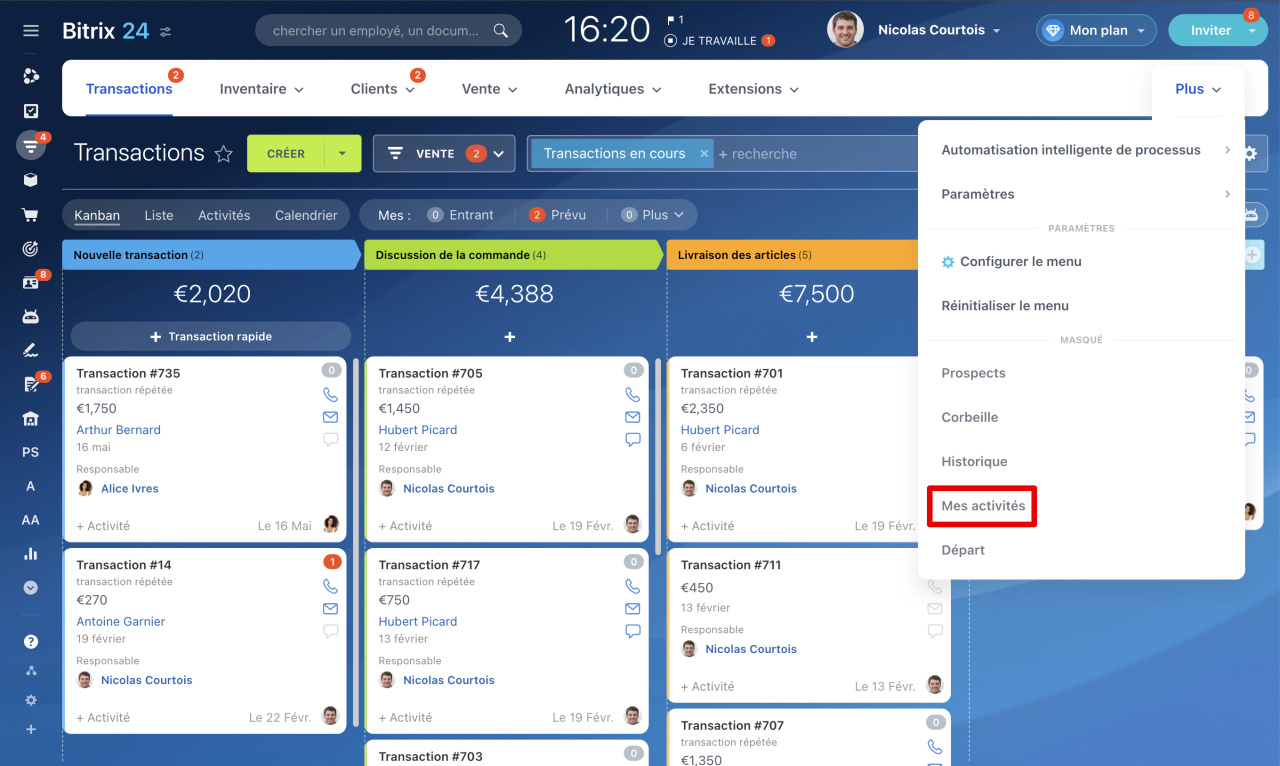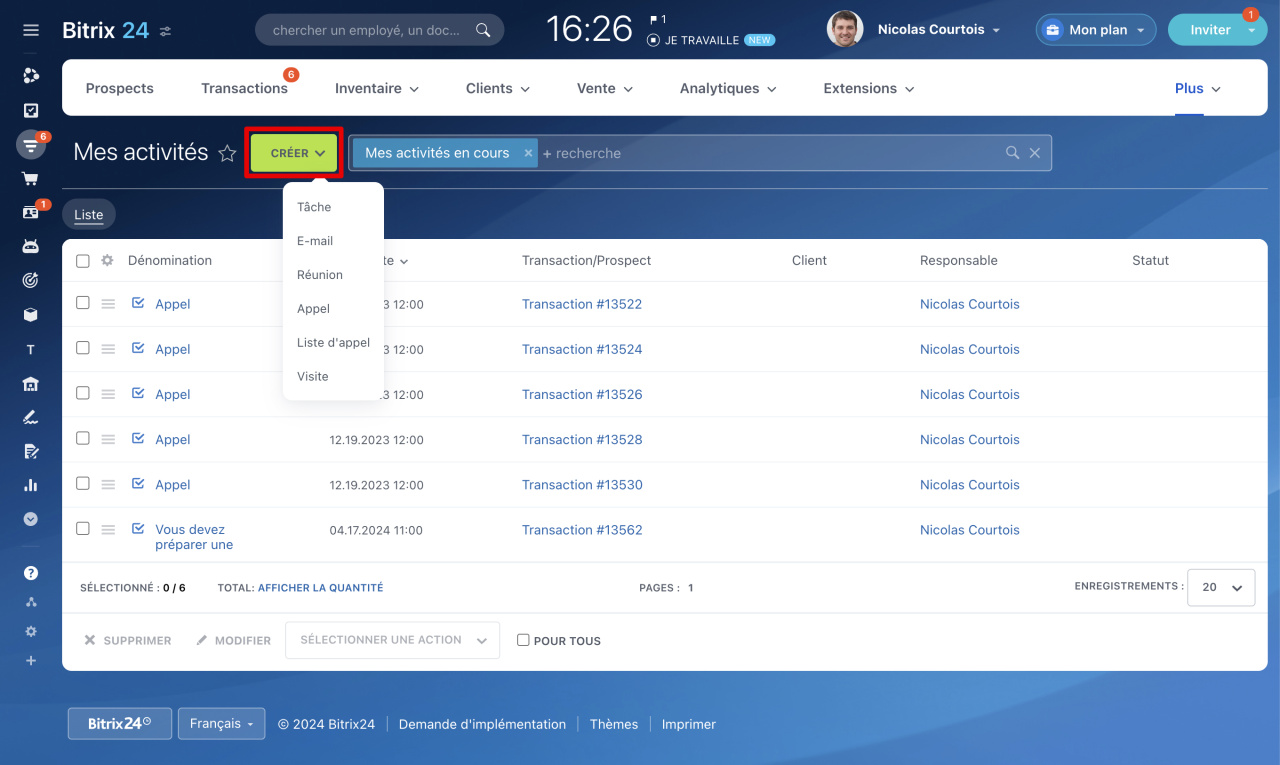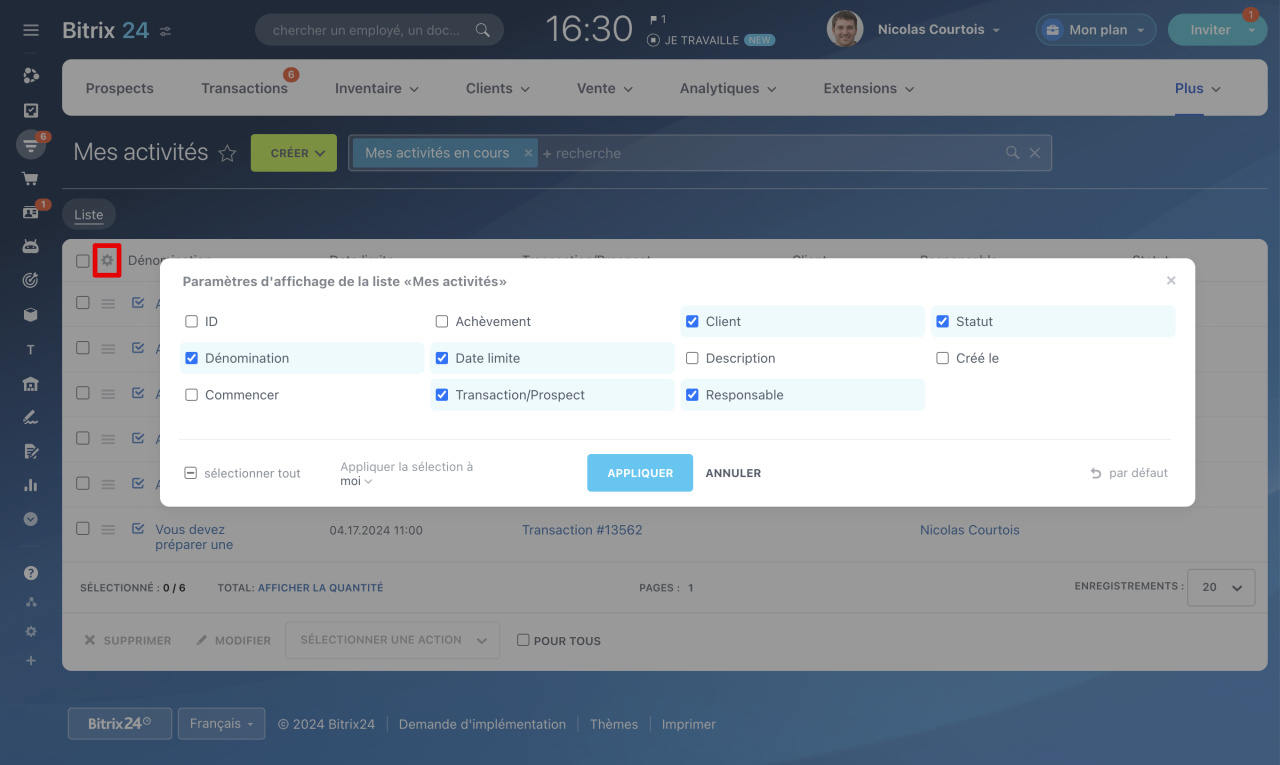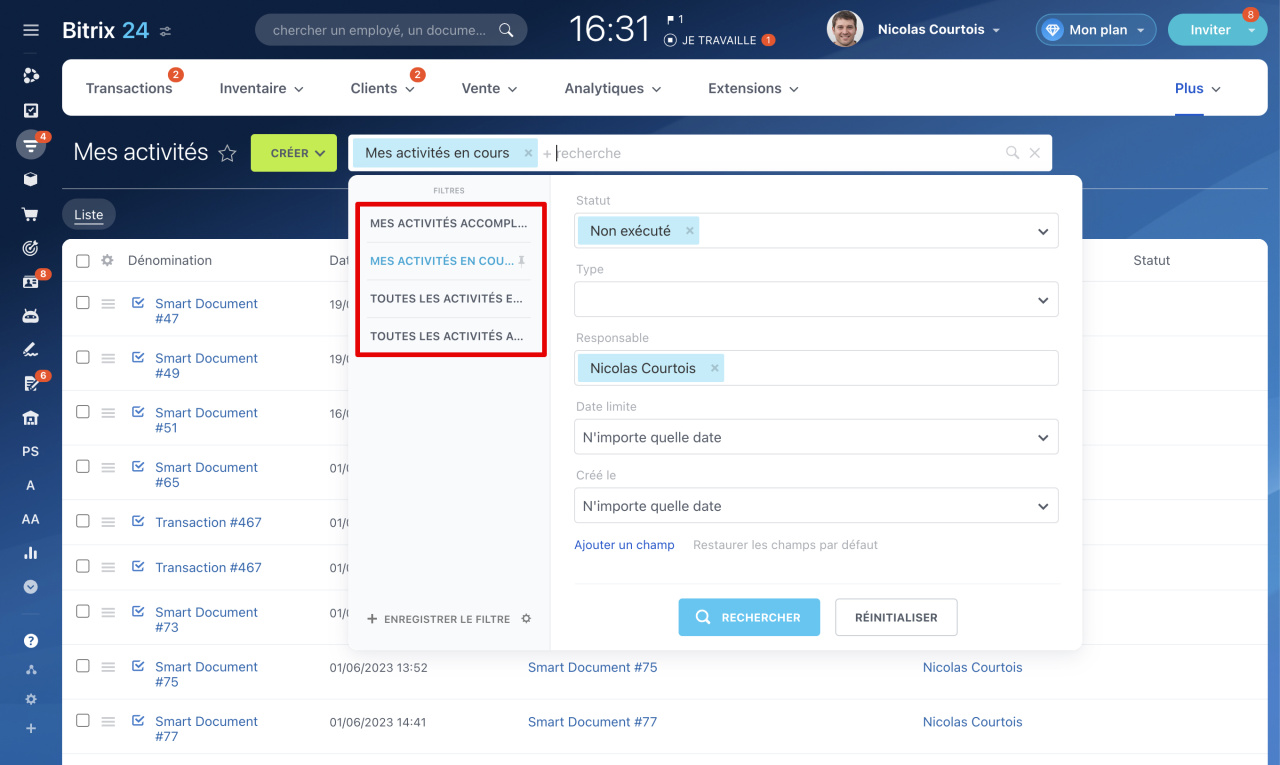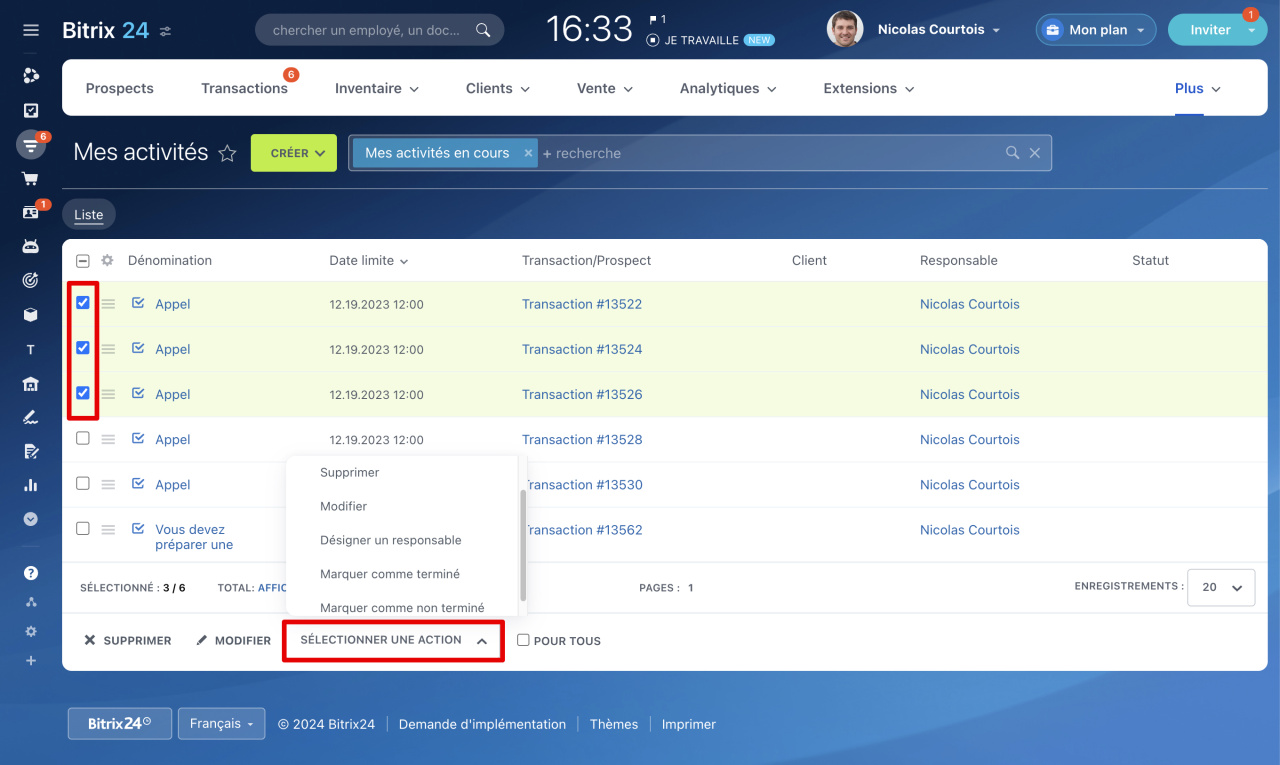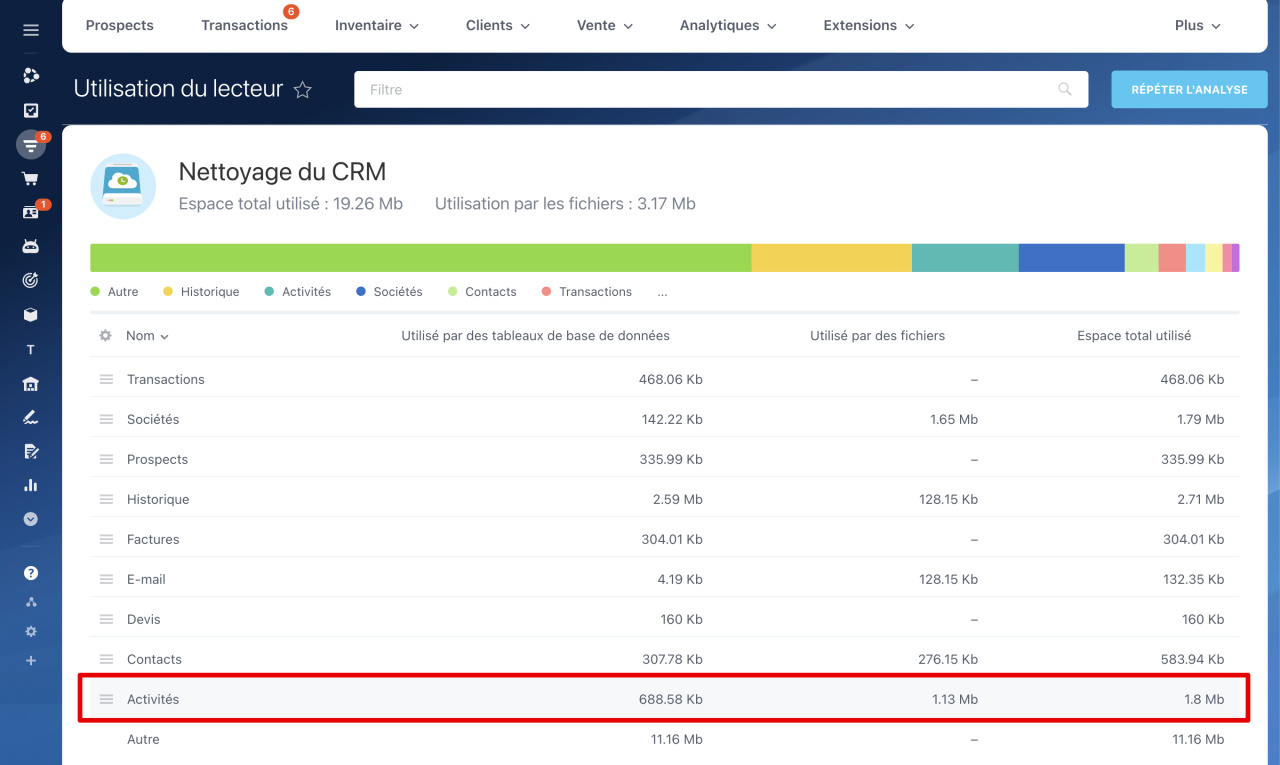Dans Bitrix24 CRM, les activités sont utilisées pour toutes les tâches liées aux clients : appels, réunions, approbation de documents. Vous pouvez consulter les activités planifiées et terminées dans la section Mes activités. Pour ouvrir la liste, accédez à la section CRM - Plus - Mes activités.
Créer une activité. Vous pouvez ajouter une activité universelleActivité universelle - un formulaire pratique pour enregistrer toutes les tâches liées au client. dans le formulaire d'élément ou depuis les modes d'affichage Liste et Kanban.
Activité universelle dans le CRM
Dans la section Mes activités, vous pouvez créer :
- tâche,
- e-mail,
- réunion,
- appel,
- liste d'appel,
- visite.
Configurer la liste des activités. Pour afficher les champs dans la liste, ouvrez Paramètres ( ⚙️ ). Sélectionnez les champs souhaités, puis cliquez sur Appliquer.
Pour éviter d'ouvrir chaque activité pour afficher les détails, vous pouvez ajouter un champ Description à la liste.
Filtrer les activités. La section Mes activités comporte des filtres standards. À l'aide du filtre Toutes les activités en cours, un superviseur peut trouver toutes les activités non clôturées des subordonnés. Si les filtres standards ne conviennent pas, créez les vôtres.
Actions de groupe. Grâce aux actions de groupe, vous pouvez modifier rapidement plusieurs activités en même temps. Marquez les activités dans la liste et sélectionnez l'action souhaitée :
- supprimer,
- modifier,
- désigner un responsable,
- marquer comme terminé,
- marquer comme non terminé.
Limite du nombre d'activités. Dans Bitrix24, jusqu'à 50 000 activités peuvent être ouvertes simultanément, ou 100 000 au tarif Enterprise. Si vous dépassez la limite, les compteurs seront bloqués. Pour continuer à travailler, complétez ou supprimez les activités obsolètes.
Vous pouvez clôturer des activités en masse grâce à des actions de groupe.
Pour supprimer les activités non pertinentes, utilisez l'option Nettoyage du CRM dans Paramètres - Paramètres CRM - Autre - Utilisation du lecteur.
Nettoyage de l'espace dans le CRM
Résumé
- Dans le formulaire d'activité de Bitrix24 CRM, vous pouvez enregistrer toutes les tâches liées aux clients : appel, réunion, approbation de documents.
- Vous pouvez consulter les activités planifiées et terminées dans la section Mes activités. Pour ouvrir la liste, accédez à la section CRM - Plus - Mes activités.
- La section Mes activités comporte des filtres standards. À l'aide du filtre Toutes les activités en cours, un superviseur peut trouver toutes les activités non clôturées des subordonnés. Si les filtres standards ne conviennent pas, créez les vôtres.
- Dans Bitrix24, jusqu'à 50 000 activités peuvent être ouvertes simultanément, ou 100 000 au tarif Enterprise. Si vous dépassez la limite, les compteurs seront bloqués. Pour continuer à travailler, complétez ou supprimez les activités obsolètes.